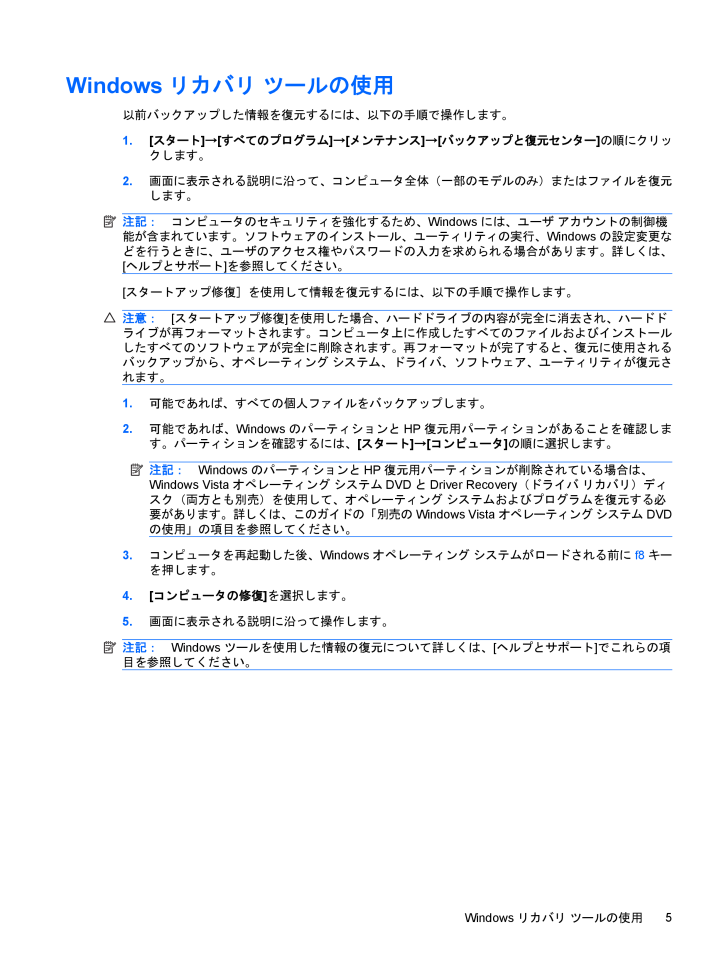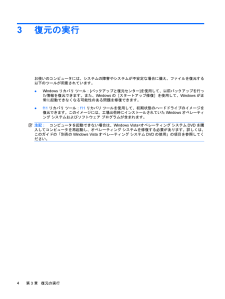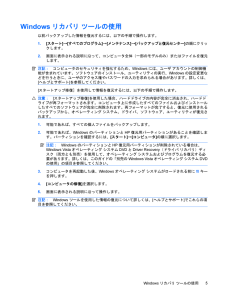Windowsリカバリ ツールの使用以前バックアップした情報を復元するには、以下の手順で操作します。1.[スタート]→[すべてのプログラム]→[メンテナンス]→[バックアップと復元センター]の順にクリックします。2.画面に表示される説明に沿って、コンピュータ全体(一部のモデルのみ)またはファイルを復元します。注記:コンピュータのセキュリティを強化するため、Windowsには、ユーザ アカウントの制御機能が含まれています。ソフトウェアのインストール、ユーティリティの実行、Windowsの設定変更などを行うときに、ユーザのアクセス権やパスワードの入力を求められる場合があります。詳しくは、[ヘルプとサポート]を参照してください。[スタートアップ修復]を使用して情報を復元するには、以下の手順で操作します。注意:[スタートアップ修復]を使用した場合、ハードドライブの内容が完全に消去され、ハードドライブが再フォーマットされます。コンピュータ上に作成したすべてのファイルおよびインストールしたすべてのソフトウェアが完全に削除されます。再フォーマットが完了すると、復元に使用されるバックアップから、オペレーティング システム、ドライバ、ソフトウェア、ユーティリティが復元されます。1.可能であれば、すべての個人ファイルをバックアップします。2.可能であれば、WindowsのパーティションとHP復元用パーティションがあることを確認します。パーティションを確認するには、[スタート]→[コンピュータ]の順に選択します。注記:WindowsのパーティションとHP復元用パーティションが削除されている場合は、Windows Vistaオペレーティング システムDVDとDriver Recovery(ドライバ リカバリ)ディスク(両方とも別売)を使用して、オペレーティング システムおよびプログラムを復元する必要があります。詳しくは、このガイドの「別売のWindows Vistaオペレーティング システムDVDの使用」の項目を参照してください。3.コンピュータを再起動した後、Windowsオペレーティング システムがロードされる前にf8キーを押します。4.[コンピュータの修復]を選択します。5.画面に表示される説明に沿って操作します。注記:Windowsツールを使用した情報の復元について詳しくは、[ヘルプとサポート]でこれらの項目を参照してください。Windowsリカバリ ツールの使用5